
INHOUDSOPGAWE:
- Stap 1: Nixie -buise en hoogspanning
- Stap 2: 12V tot 170V DC Stap-omskakelaar
- Stap 3: Beheer die buise met 'n Arduino
- Stap 4: Ontwerpoorwegings
- Stap 5: Die transistoropstelling
- Stap 6: Lees die temperatuur
- Stap 7: Voltooi Arduino -skets
- Stap 8: Bestuur die PCB
- Stap 9: Probleemoplossing
- Stap 10: 'n pasgemaakte saak
- Stap 11: Voltooi die bouwerk
- Stap 12: Onderdele wat in hierdie gebou gebruik word
- Stap 13: Gevolgtrekking
- Stap 14: Kenmerke, bronne en verdere lesings
- Outeur John Day [email protected].
- Public 2024-01-30 07:25.
- Laas verander 2025-01-23 12:53.

Jare gelede het ek 'n klomp IN-14 Nixie-buise uit die Oekraïne gekoop en ek het dit sedertdien laat lê. Ek wou dit altyd vir 'n aangepaste toestel gebruik, en daarom het ek besluit om hierdie projek uiteindelik aan te pak en iets te bou wat gebruik maak van hierdie byna ou manier om syfers te vertoon, maar vir eers wou ek nie 'n Nixie -buishorlosie bou nie (ek het gedink dat was 'n bietjie cliché om te doen, en ek het nou genoeg gehad van hipster -horlosieprojekte), en ek het gedink: Hoekom bou ek nie 'n termometer vir my kamer wat geaktiveer kan word deur te klap nie? Ek het dit laat klap sodat dit nie altyd aan sou wees nie, want ek het gedink dit was 'n vermorsing van energie en ek wou ook nie hê dat dit die kamer moes verlig nie, veral gedurende die nag.
Die Nixie-buise word beheer deur 'n Arduino, wat ook verantwoordelik is vir die lees van die temperatuur van die bekende DHT-11-temperatuursensor.
Dit is 'n verkorte kopie van my oorspronklike reeks wat op my webwerf verskyn het. Kyk gerus daarna as u belangstel in ander tegniese artikels en projekte wat ek nog nie vir Instructables geredigeer het nie.
Stap 1: Nixie -buise en hoogspanning

Nixie -buise is koue katodebuise wat met 'n spesifieke gas gevul is. Verder bevat dit 'n gemeenskaplike anode (of katode) en aparte katodes (of anodes) vir elke syfer of karakter wat hulle kan vertoon (Sien fig. 1.1).
In my geval het die buise 'n gemeenskaplike anode en die syfers is aparte katodes. Anders as ander buise van daardie tyd (transistors, diodes, …) hoef Nixie -buise gewoonlik nie verhit te word om behoorlik te werk nie (vandaar die naam: koue katodebuis).
Die enigste ding wat hulle benodig, is 'n redelike hoë spanning, gewoonlik tussen 150 en 180V DC. Dit is tipies die grootste probleem by die hantering van hierdie skermtoestelle, want dit beteken dat u 'n pasgemaakte kragtoevoer of 'n opstartkring en beheerders benodig, wat die katodes aan en af kan skakel sonder om te veel GPIO-lyne te gebruik.
Stap 2: 12V tot 170V DC Stap-omskakelaar
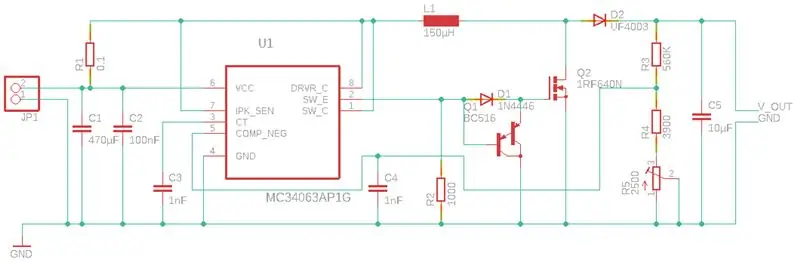
Kom ons begin met die een of ander manier die nodige spanning om die buise te laat gloei. Gelukkig benodig die tipiese Nixie -buis 'n hoë spanning, maar baie lae stroom, wat beteken dat dit redelik maklik en goedkoop is om so 'n omskakelaar te bou.
Wees versigtig wanneer u hierdie stroombaan en hoë spanning in die algemeen gebruik. Hulle is nie 'n speelding nie, en in die beste geval maak dit baie seer en kan u in die ergste geval moontlik doodmaak! Skakel altyd die kragtoevoer uit voordat u die kring verander/onderhou, en gebruik 'n behoorlike omhulsel sodat niemand dit per ongeluk raak as dit in gebruik is nie!
Ek het die bekende MC34063 geïntegreerde stroombaan gebruik vir die opstapomskakelaar. Hierdie klein IC kombineer alles wat u benodig vir enige soort omskakelaar. In plaas daarvan om die ingeboude transistor van die IC te gebruik, het ek egter besluit om 'n eksterne transistor te gebruik, wat gehelp het om die IC koel te hou en my ook 'n groter stroomopname by die uitset kon gee. Omdat dit ook verbasend moeilik was om die regte waardes vir al hierdie komponente te vind om 'n uitset van 170V te kry, het ek opgegee na 'n paar dae se berekeninge en toetse (die hoogste wat ek van 12V gekry het, was 100V) en besluit om nie weer uit te vind nie die wiel. In plaas daarvan het ek 'n kit van eBay gekoop, wat die skematiese weergawe van hierdie datablad met 'n paar aanpassings volg (sien fig. 2.1. Ek het ook beskrywings by die prentjie gevoeg).
Stap 3: Beheer die buise met 'n Arduino
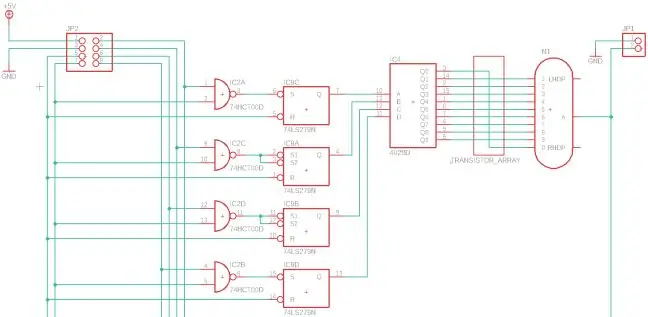
Dus, soos u vroeër gesien het, benodig die buise 'n hoë spanning om aan te skakel. 'Hoe kan u die buise aan en af skakel met 'n mikrobeheerder, soos 'n Arduino?
Daar is 'n paar alternatiewe roetes wat u kan volg om hierdie doel te bereik. Byvoorbeeld, toegewyde Nixie -buisbestuurders. U kan nog steeds nuwe ou voorraad en gebruikte IC's kry, maar dit kan moeilik wees om te vind en dit kan duur wees en ek verwag nie dat dit in die toekoms makliker sal wees nie, want dit word nie meer vervaardig nie.
Ek sal dus nie so 'n Nixie -buisbestuurder gebruik nie. In plaas daarvan gebruik ek transistors en binêre tot desimale dekodeerders, sodat ek nie 10 GPIO -reëls per nixie -buis hoef te gebruik nie. Met hierdie dekodeerders benodig ek 4 GPIO -lyne per buis en een lyn om tussen twee buise te kies.
Boonop, sodat ek nie altyd met 'n hoë frekwensie tussen die buise hoef te skakel nie, sal ek flip-flops (wat nog 'n ekstra GPIO-lyn benodig word) benodig om die laaste invoer so lank as moontlik te behou (Sien Fig. 3.1, klik hier vir die volledige beheerkring in 'n hoë resolusie).
Stap 4: Ontwerpoorwegings
By die ontwerp van hierdie kring het ek dekoders met ingeboude R/S-flip-flops gevind wat nog steeds geproduseer word (byvoorbeeld die CD4514BM96). Maar ongelukkig kon ek dit nie vinnig kry nie, aangesien die afleweringstyd twee weke was en ek wou nie so lank wag nie. As u doel is om 'n klein PCB te maak (of u wil 'n klein aantal verskillende IC's hê), moet u beslis met so 'n chip gaan, in plaas van om eksterne flip-flops te gebruik.
Daar is ook omgekeerde variante van hierdie dekodeerders. Die CD4514BM965 is byvoorbeeld die omgekeerde variant van die bogenoemde IC, waar die geselekteerde getal laag sal wees in plaas van hoog, wat nie in hierdie geval is nie. Gee dus aandag aan hierdie detail wanneer u u onderdele bestel. (Moenie bekommerd wees nie: 'n volledige onderdele -lys word later in hierdie instruksies ingesluit!)
U kan enige tipe transistor vir u skikking gebruik, solank die graderings ooreenstem met die spanning en stroomtrekking van u buise. Daar is ook transistor-array IC's beskikbaar, maar ek kon ook nie weer 'n nommer kry wat hoër as 100V was of wat vinnig beskikbaar was nie.
Stap 5: Die transistoropstelling
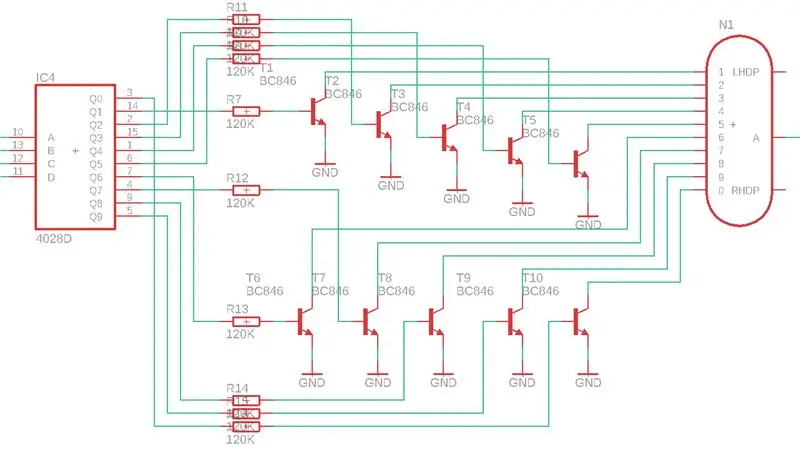
In stap 3 het ek nie die transistorreeks gewys om die grafika eenvoudig en verstaanbaar te hou nie. Figuur 5.1 toon die ontbrekende transistor -skikking in detail.
Soos u kan sien, is elke digitale uitset van die dekodeerder verbind met die basis van 'n npn-transistor via 'n stroombeperkende weerstand. Dit is alles, regtig eenvoudig.
Maak net seker dat die transistors wat u gebruik 'n spanning van 170V en 'n stroom van 25mA kan hanteer. Om uit te vind wat u basisweerstandwaarde moet wees, gebruik u die sakrekenaar wat aan die einde van hierdie instruksie onder 'Verdere lesings' gekoppel is.
Stap 6: Lees die temperatuur

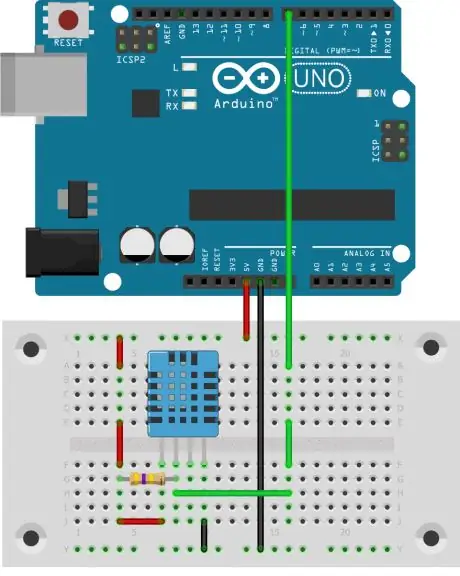
U het moontlik al gehoor van die DHT-11 (of die DHT-22) gekombineerde temperatuur- en humiditeitsensor (sien fig. 6.1). Die enigste verskil tussen hierdie sensor en die DHT-22 is die akkuraatheid en meetbereik. Die 22 het 'n hoër reikwydte en 'n beter akkuraatheid, maar vir die meting van die kamertemperatuur is die DHT-11 meer as voldoende en goedkoper, alhoewel dit slegs heelgetalresultate kan lewer.
Die sensor benodig drie verbindings: VCC, GND en 'n enkele lyn vir seriële kommunikasie. Koppel dit eenvoudig aan die spanningsbron en verbind die enkele draad vir kommunikasie met 'n GPIO -pen van die Arduino. Die datablad stel voor dat 'n optrekweerstand tussen die com-line en VCC bygevoeg word, sodat die kommunikasielyn in 'n hoë toestand is wanneer dit nie gebruik word nie (sien fig. 6.2).
Gelukkig is daar reeds 'n biblioteek vir die DHT-11 (en 'n klomp goed gedokumenteerde biblioteke vir die DHT-22), wat die kommunikasie tussen die Arduino en die temperatuursensor sal hanteer. Die toetsaansoek vir hierdie deel is dus redelik kort:
Stap 7: Voltooi Arduino -skets
Nadat die sensoraflees gedoen is, was die laaste stap om die inligting van die sensors af te haal en die temperatuur met die Nixie -buise te wys.
Om 'n sekere nommer op 'n buis aan te skakel, moet u 'n 4-bis-kode na die dekodeerder stuur, wat die korrekte transistor aanskakel. Verder moet u ook 'n bietjie oordra wat aandui watter van die twee buise u nou wil stel.
Ek het besluit om 'n R/S-grendel reg voor elke ingang van die dekodeerder by te voeg. Hier is 'n vinnige verduideliking vir u wat nie weet hoe een van hierdie grendels werk nie:
Dit laat u basies 'n bietjie inligting toe. Die grendel kan SET en RESET wees (vandaar die naam R/S-Latch, ook bekend as S/R-Latch of R/S-Flip-Flop). Deur die SET -invoer van die grendel te aktiveer, word die uitset Q ingestel op 1. Deur die RESET -invoer te aktiveer, word Q 0. As beide insette nie aktief is nie, word die vorige toestand van Q behou. As beide insette gelyktydig geaktiveer word, het u 'n probleem omdat die grendel in 'n onstabiele toestand gedwing word, wat basies beteken dat die gedrag daarvan onvoorspelbaar sal wees, so vermy hierdie toestand ten alle koste.
Om die nommer 5 op die eerste (links) en die nommer 7 op die tweede Nixie -buis te vertoon, moet u:
- HERSTEL al die grendels
- Aktiveer die linkerbuis (stuur 0 oor die EN-lyn)
- Stel die insette van die dekodeerder (D, C, B en A) in: 0101
- Stel D, C, B en A alles op 0, sodat die laaste toestand behoue bly (dit hoef nie gedoen te word as beide buise dieselfde getal moet vertoon)
- Aktiveer die regte buis
- Stel die insette van die dekodeerder (D, C, B en A) in: 0111
- Stel D, C, B en A alles op 0, sodat die laaste toestand behoue bly
Om die buise af te skakel, kan u 'n ongeldige waarde (soos 10 of 15) oordra. Die dekodeerder sal dan al die uitsette afskakel en daarom word nie een van die beskikbare transistors geaktiveer nie en sal daar geen stroom deur die Nixie -buis vloei nie.
U kan die volledige firmware hier aflaai
Stap 8: Bestuur die PCB

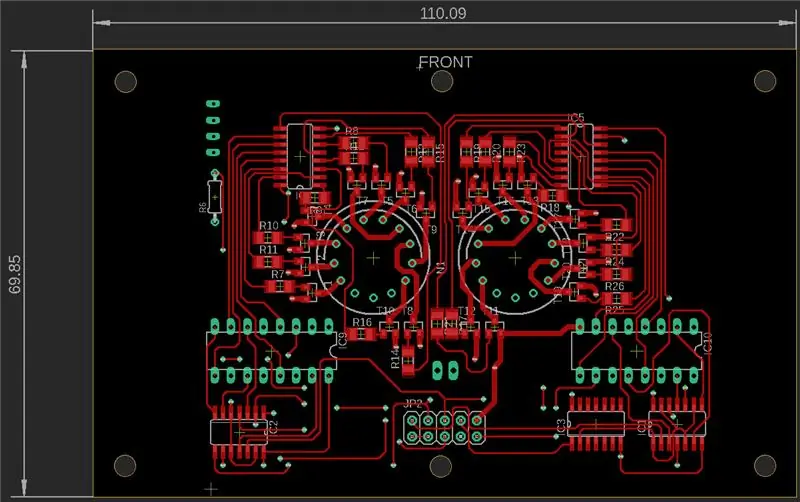
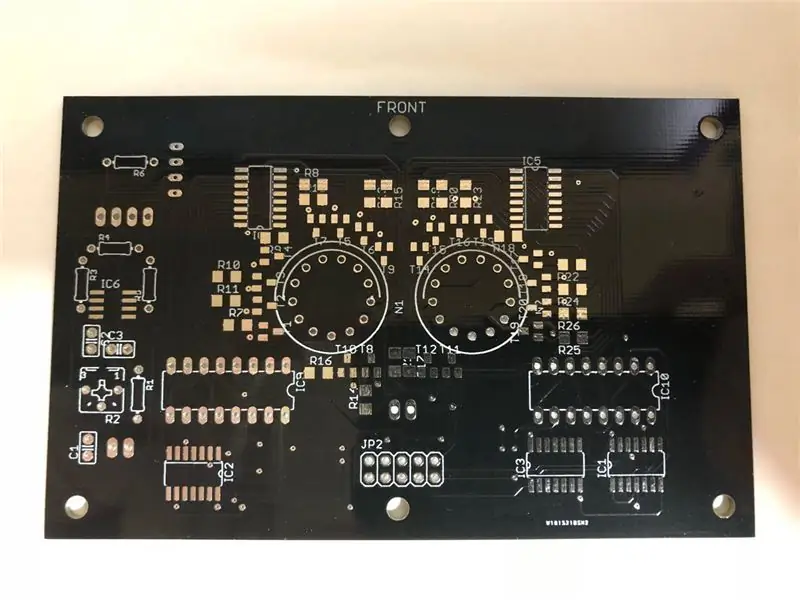
Ek wou alles (behalwe vir die opstartkring) op een PCB kombineer, wat volgens my redelik goed was (sien fig. (8.1).
'N Hoofdoel van my was om die PCB-grootte so klein as moontlik te hou, maar tog ruimte te bied om dit aan die kas te monteer. Ek wou ook SMD-komponente gebruik, sodat ek my soldeertegniek kon verbeter en dit sou ook help om die PCB dun te hou sodat die pasgemaakte omhulsel nie groot en omvangryk hoef te wees nie (sien fig. 8.2).
As gevolg van die gebruik van SMD-komponente, moes die meeste verbindings aan die komponentkant gemaak word. Ek het probeer om so min as moontlik vias te gebruik. Die onderste laag het eintlik net die GND-, VCC- en +170V-lyne en 'n paar verbindings wat tussen verskillende penne van dieselfde IC gemaak moes word. Dit is ook die rede waarom ek die twee DIP-16 IC's in plaas van hul SMD-variante gebruik het.
U kan die PCB -ontwerplêers en EAGLE -skemas hier aflaai.
Omdat dit 'n klein ontwerp is met baie klein verdraagsaamhede en spore, was dit belangrik om 'n goeie vervaardiger vir die PCB's te vind, sodat dit goed lyk en behoorlik werk.
Ek het besluit om dit by PCBWay te bestel, en ek kan nie meer tevrede wees met die produk wat hulle vir my gestuur het nie (sien fig. 8.3).
U kan 'n onmiddellike kwotasie vir u prototipes aanlyn kry sonder om te registreer. As u besluit om te bestel: hulle het ook hierdie handige aanlyn-omskakelaar wat EAGLE-lêers na die regte gerber-formaat omskakel. Alhoewel EAGLE ook 'n omskakelaar het, hou ek baie van aanlyn -omsetters van vervaardigers, want op hierdie manier kan u 100% seker wees dat daar geen verenigbaarheidsprobleme met die gerber -weergawe is nie.
Stap 9: Probleemoplossing
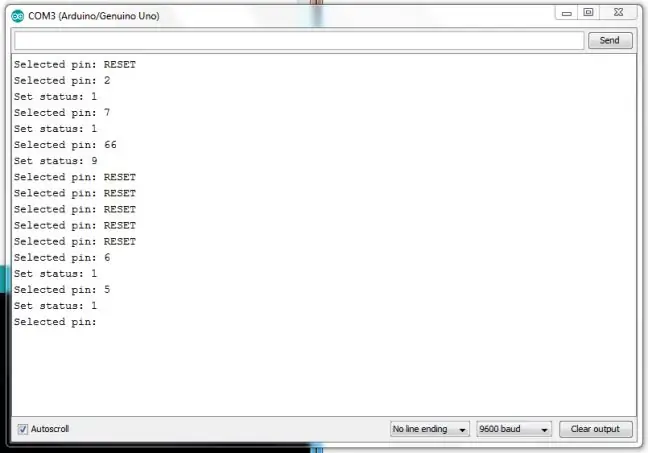
By die eerste toets van my pas gesoldeerde PCB het niks gewerk nie. Die buise sal óf niks vertoon nie (dekodeerders bereik 'n waarde> 9) óf die ewekansige getalle bly konstant aan of flits aan en af, wat mooi lyk, maar in hierdie geval ongewens was.
Ek het eers die sagteware die skuld gegee. So ek het hierdie Nixie -toetser vir Arduino gekry (sien fig. 9.1).
Met hierdie script kan u 'n aantal GPIO-pen (0-8) invoer waarvan u die toestand wil verander. Dit vra dan vir die staat. As pen nommer 9 ingevoer word, word die grendels teruggestel.
Daarom het ek my toetsing voortgesit en 'n waarheidstabel gemaak met al die moontlike insette vir A, B, C en D. Ek het opgemerk dat die syfers 4, 5, 6 en 7 nie met een van die twee buise vertoon kan word nie. Boonop sou hulle anders reageer op dieselfde kombinasie van insette.
Ek het gedink dat daar ook 'n elektriese probleem moet wees. Ek kon geen tegniese probleme in die ontwerp vind nie, maar toe dink ek aan iets wat ek lank gelede geleer het (maar nooit regtig 'n probleem mee gehad het nie): Flux kan geleidend wees. Dit is miskien nie 'n probleem vir gewone digitale en laespanningstoepassings nie, maar dit lyk asof dit hier 'n probleem was. Ek het die bord met alkohol skoongemaak en daarna het dit behoorlik gedra.
Soort van. Nog iets wat ek opgemerk het: Die deel wat ek in EAGLE gebruik het toe ek my PCB -uitleg gemaak het, was verkeerd (ten minste vir my buise). My buise het 'n ander pinout.
Net 'n paar dinge om in gedagte te hou as u kring nie dadelik werk nie.
Stap 10: 'n pasgemaakte saak



Nadat alles anders opgelos is, wou ek 'n mooi kas bou om my kring te huisves. Gelukkig het ek baie hout oor van my woordklokprojek, wat ek wou gebruik om 'n rooster aan die binnekant te bou (sien fig. 10.1).
Ek het die kas gebou volgens die volgende metings:
| Hoeveelheid | Metings [mm] | Beskrywing |
| 6 | 40 x 125 x 5 | Onder, bo, voor en agter |
| 2 | 40 x 70 x 5 | Klein systukke |
| 2 | 10 x 70 x 10 | Strukturele stukke aan die binnekant (sien fig. 8). |
| 2 | 10 x 70 x 5 | Struktuurstukke op die deksel (sien fig. 11). |
Nadat ek die stukke gesny het, het ek dit saam gelê om die boks in fig. 10.2.
Figuur 10.3 toon die kas uit 'n ander hoek.
Die bokant van die omhulsel is presies dieselfde as die onderkant, net sonder die mure en met minder hoë struktuurdele (sien fig. 10.4). Dit dien as 'n deksel en kan verwyder word om die komponente aan die binnekant te onderhou. Die PCB word op die deksel aangebring terwyl die twee buise uit die omhulsel steek.
Nadat ek tevrede was met hoe alles bymekaar pas, het ek al die dele aan mekaar vasgeplak en dit 'n paar uur laat droog word.
U wonder miskien hoe ek die printplaat aan die deksel vasgemaak het as daar geen skroewe aan die bokant sigbaar is nie. Ek het eenvoudig 'n gat vir die skroef in die struktuur van die deksel geboor en toe 'n versink gemaak om die skroef se kop in te gaan (sien fig. 10.5).
Stap 11: Voltooi die bouwerk
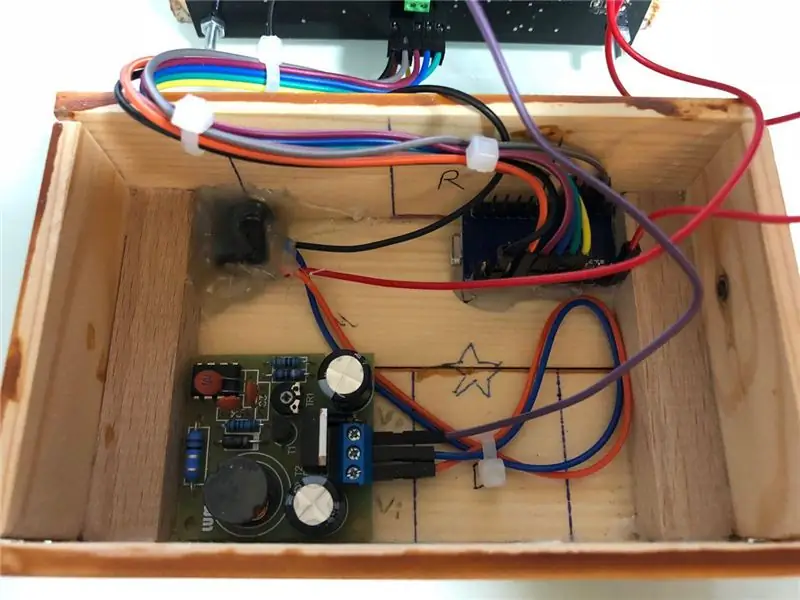

Nadat die hoof PCB aan die deksel gemonteer is, moes al die ander komponente eenvoudig in die kas geplaas word, wat in fig. 11.1.
Soos u kan sien, het ek probeer om die kabels so goed as moontlik te organiseer, en ek dink dit het redelik goed gegaan. Alles pas goed in die tas, soos u kan sien in fig. 11.2.
Ek het ook 'n DC-Jack by die boks gevoeg (en ek was 'n bietjie mal oor die warm gom daar). Maar op hierdie manier is dit moontlik om die termometer aan te dryf met enige generiese telefoonlaaier en 'n gepaste kabel. U kan egter ook 'n 5V -battery byvoeg as u wil.
Stap 12: Onderdele wat in hierdie gebou gebruik word
Vir die elektronika:
| Hoeveelheid | Produk | Prys | Besonderhede |
| 1 | DHT-11 | 4, 19€ | Het dit by 'n duur winkel gekry. U kan dit vir minder as 1 dollar in China kry. |
| 2 | CD4028BM | 0, 81€ | Dekodeerder |
| 2 | 74HCT00D | 0, 48€ | NAND |
| 1 | 74HCT04D | 0, 29€ | Omskakelaar |
| 1 | Pinheader | 0, 21€ | 2x5 penne |
| 1 | Skroefaansluiting | 0, 35€ | 2 verbindings |
| 20 | SMBTA42 | 0, 06€ | npn-Transistor |
| 20 | SMD-weerstand | 0, 10€ | 120K |
| 2 | 74LS279N | 1, 39€ | R/S-flip-flops |
| 1 | PCB | 4, 80€ | Bestel hier |
| 2 | IN-14 Nixies | 2, 00€ | |
| 1 | Step-up converter | 6, 79€ |
U benodig ook 'n soort mikrobeheerder. Ek het 'n Arduino Pro Micro gebruik.
Vir die saak:
| Hoeveelheid | Produk | Prys | Besonderhede |
| N. A. | Hout | ~2€ | Sien hierbo |
| 4 | M3x16 skroewe | 0, 05€ | |
| 4 | M3 neute | 0, 07€ | |
| 1 bottel | Houtgom | 1, 29€ | |
| 1 blik | Houtverf | 5, 79€ |
Stap 13: Gevolgtrekking


Ek is regtig tevrede met die uitkoms van hierdie konstruksie. Ek het dit reggekry om die houtstukke presies te sny en ek het ook nie vergeet van die montering van gate vir die PCB nie. En dit lyk eintlik ook wonderlik (sien fig. 13.1).
Daarbenewens was dit interessant om met buise en hoë spannings in die algemeen te werk, en daar is 'n paar dinge wat u moet oorweeg wanneer u dit doen.
Ten slotte sou ek sê dat dit goed is, dat ons vandag meer handige maniere het om getalle te vertoon, maar aan die ander kant is daar niks wat vergelyk kan word met die gloed en algehele voorkoms van nixie -buise nie, waarna ek dit veral geniet, veral, as dit donker is (sien fig. 13.2).
Hoop jy hou hiervan op instruksies. As u dit wel gedoen het, kyk dan na my webwerf vir meer interessante artikels en projekte!
Stap 14: Kenmerke, bronne en verdere lesings
Verdere lesings MC34063 Toepassingsbesonderhede - ti.comMC4x063 Gegevensblad - ti.com Nixie tube driver IC - tubehobby.com DHT -11 Arduino biblioteek - arduino.ccA Transistor as skakelaar - petervis.com Basiese weerstandsteorie, formules en aanlyn sakrekenaar - petervis.com
Beeldbronne [Fig. 1.1] IN-14 Nixie-buise, coldwarcreations.com [Fig. 2.1] Opheffingskring, selfgetrek, maar afkomstig van ebay.com [Fig. 6.1] DHT-11 temperatuursensor-tinytronics.nl
Aanbeveel:
NIXIE TUBE DRIVER MODULES - Deel II: 11 stappe

NIXIE TUBE DRIVER MODULES - Deel II: Hierdie instruksie is 'n opvolg van die nixie tube driver module (deel I) wat ek hier geplaas het. Die nixie driver board is ontwerp om seriële invoer van 'n eksterne mikrobeheerder (Arduino, ens.) en desimale inligting en routekrag t
Veelsydige I/O Extender PCB om baie Nixie -buise met I2C te beheer: 9 stappe (met foto's)

Veelsydige I/O Extender PCB om baie Nixie -buise met I2C te beheer: Daar is tans groot belangstelling om vintage nixie -buise lewendig te maak. Daar is baie nixie -buisklokstelle op die mark beskikbaar. Daar was selfs 'n lewendige handel in ou voorraad Russiese Nixie -buise. Ook hier op Instructables daar
Maak Nixie -klok met Arduino in MDF -houtkas: 11 stappe (met foto's)

Maak 'n Nixie -klok met Arduino in MDF -houtkas: in hierdie instruksie sal ek wys hoe u 'n Nixie -klok met Arduino met 'n kring kan maak, so eenvoudig as moontlik. Almal word in 'n MDF -houtkas geplaas. Na voltooiing lyk die horlosie soos 'n produk: mooi en stewig. Kom ons kyk
Nixie -klok met Arduino - Eenvoudigste ontwerp: 4 stappe

Nixie -klok met Arduino | Eenvoudigste ontwerp: Na 'n lang dag werk, het ek uiteindelik 'n suksesvolle Nixie-klok met Arduino en opto-isolasie-chip gekry, wat nie 'n Nixie-bestuurder nodig is nie, wat moeilik is om te koop
Nixie Tube Clock W/ Arduino Mega: 5 stappe (met foto's)

Nixie Tube Clock W/ Arduino Mega: Dit is 'n Nixie Tube Clock wat deur 'n Arduino Mega bestuur word. Dit het ook 'n stel RGB LED -ligte en 'n knoppie -matriks agter om die instellings te verander sonder om dit op 'n rekenaar aan te sluit. Ek het 'n stel lasergesnyde afstande gebruik, maar jy kan dit self maak met 'n
